
PC画面録画のおすすめ動画編集ソフトを探してます。
無料版にどんな制限があるも知りたいです。
ゲーム配信やアバター機能が使える画面録画ソフトを探していませんか?
そんな方におすすめなのがDemoCreator(デモクリエイター)です。
- DemoCreator無料版の制限について
- DemoCreatorのおすすめ機能
- ダウンロードとインストール方法
- DemoCreatorの25%OFFクーポン情報
DemoCreator(デモクリエイター)は無料版で編集体験できて、買い切り版が5,480円とコスパが良い動画編集ソフトです。
DemoCreator(デモクリエイター)が気になる方は無料ダウンロードして動画編集を体験しましょう。
\ 無料で画面録画を体験する! /
満足するまで試しても0円だから安心!
無料版と有料版の違いは別記事の無料版と有料の違いを解説をご覧ください。

\ Wondershareの動画編集ソフト一覧 /
| ソフト名 | Filmora 14 | DemoCreator 8 | Filmora wedding | UniConverter 15 |
|---|---|---|---|---|
| ロゴ |  |  |  |  |
| 主な用途 | 動画編集+AI機能 | 画面録画+編集 | 結婚式ムービー編集 | 動画変換・DL・圧縮 |
| 編集難易度 | ||||
| 料金プラン ※公式サイトで割引クーポンあり | 年間プラン 6,980円 永続ライセンス 8,980円 | 月間サブスクプラン 1,980円 永続ライセンス 5,880円 | ベーシック年間プラン 6,980円 アドバンス年間プラン 7,980円 永続ライセンス 8,980円 | 1年間プラン 5,580円 永続ライセンス 8,480円 |
| 無料体験 | 期間制限なし(透かしあり) creative asset7日無料(任意) | 期間制限なし(透かしあり) creative asset7日無料(任意) | 期間制限なし(透かしあり) creative asset7日無料(任意) | 変換可能長さ 1/3・透かし付き AIツールボックス7日間無料(任意) |
| 特徴とおすすめポイント | AI機能が充実 1,000 AIクレジット 豊富なテンプレ 使いやすさとコスパ最強 | デュアルディスプレイ画面録画 アバター機能搭載(Winのみ) ライブ配信に特化 | 5 種のウェディング専用 エフェクトパック搭載 (Floral/Garden/Rustic/ Gorgeous/Sparkle) | 120×速変換/1,000+形式/ AI画質補正/DL&録画 |
| おすすめユーザー | 初心者〜YouTuber | オンライン授業・ゲーム実況 | 結婚式のムービー作成 | 4K大量変換・デバイス転送 |
| 公式サイト (クーポン割引あり) | Filmora公式サイト | DemoCreator公式サイト | Filmora wedding公式サイト | UniConverter公式サイト |
| クーポン獲得方法(必見!) | Filmoraのクーポン獲得手順 | DemoCreatorのクーポン獲得手順 | Filmora weddingのクーポン獲得手順 | UniConverterのクーポン獲得手順 |

自分の用途に合ったWondershareの動画編集ソフトを選んでね!
DemoCreator(デモクリエイター)無料版の制限は?

無料版DemoCreator(デモクリエイター)の制限について解説します。
⇧クリックすると詳細に飛びます。
無料版を使ってみて制限が気になったら有料版へ切り替えましょう。
\ 無料で画面録画を体験する! /
満足するまで試しても0円だから安心!
DemoCreator無料で使える期間は?

DemoCreator(デモクリエイター)の無料版は期間無制限で利用できます。
満足するまで使っても追加料金は一切発生しないので安心して体験できます。
動画編集機能を試してから購入を検討したい方は無料版を体験しましょう。
\ 無料で画面録画を体験する! /
満足するまで試しても0円だから安心!
保存した動画に透かしロゴが入る

DemoCreator(デモクリエイター)の無料版で保存した動画には透かしロゴ(ウォーターマーク)がはいります。
ロゴが大きく入ってしまうので一般配信や商用利用には向きません。
 ヒキタニくん
ヒキタニくん実際の画像はコチラ⇩っス!
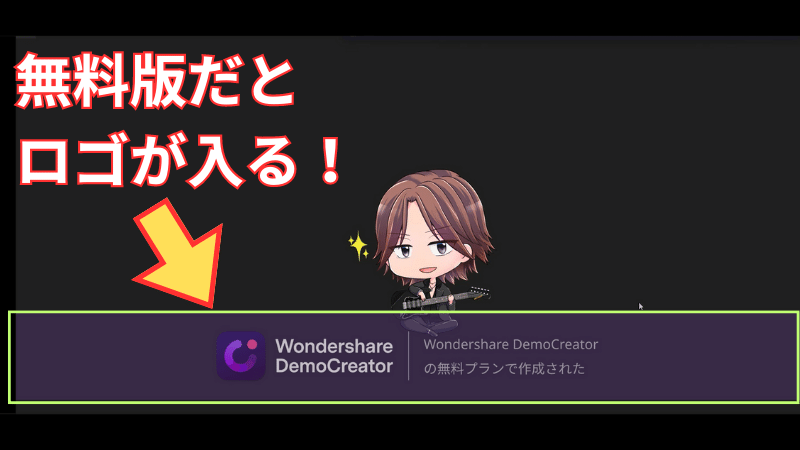
ロゴを消すには有料版への切り替えが必要になります。
配信できる動画を作りたい場合は有料版へ切り替えましょう。
無料版は録画時間が15分

無料版の録画時間は15分の制限が設けられてます。
15分を超える動画はエクスポート(出力)しても保存できません。
15分を超える動画を作りたい場合は有料版へ切り替えましょう。
\クーポンを使ってお得にダウンロードする! /
アバターも使えるよ!
購入前にDemoCreatorのクーポン情報⇩をご覧ください。
DemoCreator(デモクリエイター)無料版おすすめ機能

DemoCreator(デモクリエイター)無料版で試せるおすすめ機能を5つ紹介します。
- パソコン画面録画が豊富
- プレゼン資料動画も作れる
- 無料のアバター機能
- デュアルモニターも録画可能
- 動画編集もカンタン

どの機能も無料版で試せるよ!
DemoCreator(デモクリエイター)無料版をダウンロードして体験しましょう。
\ 無料で画面録画を体験する! /
満足するまで試しても0円だから安心!
画面録画が豊富
DemoCreator(デモクリエイター)には4タイプの画面録画機能があります。
- PC画面録画
- バーチャルヒューマン録画
- ゲーム録画
- 予約録画
- 高度な動画編集も可能
PC画面録画を選択するとポップアップウィンドウが表示され画面と同時に音声やウェブカメラも記録できます。
アバターを使いたい場合はバーチャルヒューマン録画モードを、ゲームの実況配信をしたい場合はゲーム録画がおすすめです。

アバターを使えばライブ配信もできちゃいます。
予約録画機能を使えば日付や曜日、時刻を指定して自動で録画を開始できます。
プレゼン資料動画も作れる
魅力的なプレゼン動画を作れる
数千を超えるテンプレートやトランジション、テンプレートが備わっています。
作成したプレゼン資料動画は他のPC画面でも共有できます。

複数のパソコンで共有できるから会議でも使えます。
無料のアバター機能
バーチャルヒューマン録画モードではアバターを使った動画をカンタンに作れます。
アバターのキャラクターは複数用意されていてVチューバーの動画配信もカンタンです。

顔出しNGの場合でも安心して動画が作れますね。
動画の背景や録画範囲や音声の録音も自由に設定できるのでゲーム配信やライブ配信など使い分けもできます。
デュアルモニターも録画可能
DemoCreator(デモクリエイター)の画面録画はパソコンの画面だけでなくデュアルモニターも録画できます。
同じWondershareの動画編集ソフトFilmora(フィモーラ)の画面録画ではデュアルモニターの録画はできません。
録画画面と編集画面を分けるのにデュアルモニターを使う場合はDemoCreatorを使うのがオススメです。

画面録画はFilmoraよりもDemoCreatorの方がいいですよ。
高度な動画編集も可能
DemoCreator(デモクリエイター)は動画編集機能も充実しています。
例えば字幕を自動生成できる機能を使えばテロップ入れの作業効率アップできます。
生成した字幕は追加編集できるのでテロップ入れの時間短縮できます。
Demo Creator(デモクリエイター)無料版ダウンロード

Democreator(デモクリエイター)の無料版のダウンロード・インストールする手順を詳しく解説します。
■Democreator無料版インストール手順
- DemoCreator公式サイトにアクセスする
- 「無料ダンロード」をクリック
- デバイスに変更を許可する
- Democreatorをインストールする
- 約3分程度でダウンロード完了
画像付きで解説するので手順通りに進めれば簡単にダウンロード・インストールができます。
まずは①検索してWondershare(ワンダーシェア)の公式サイトに飛び②『無料ダンロード』をクリックします。
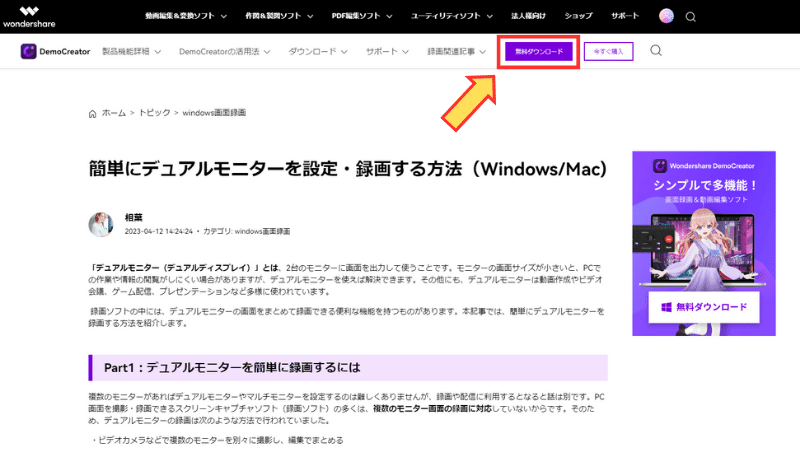
すると別ページに飛んでダウンロードが始まります。ファイルは左下か右上のダウンロードのアイコンに保存されます。
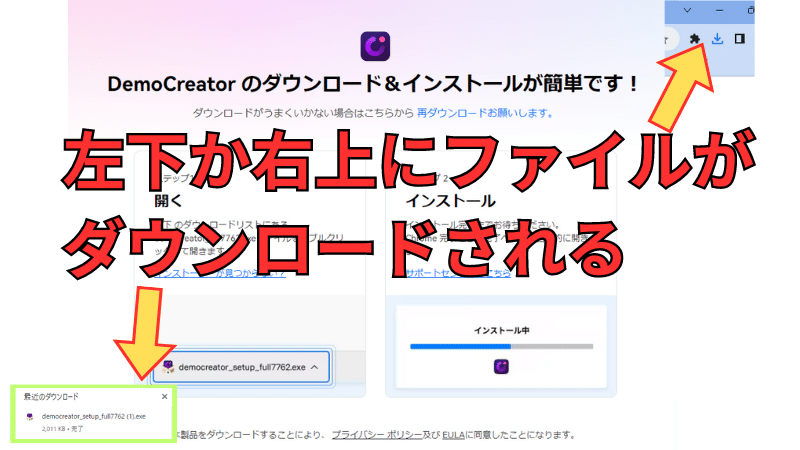
「ユーザーアカウントの制御」がポップアップ表示されるので『はい』を選択します。
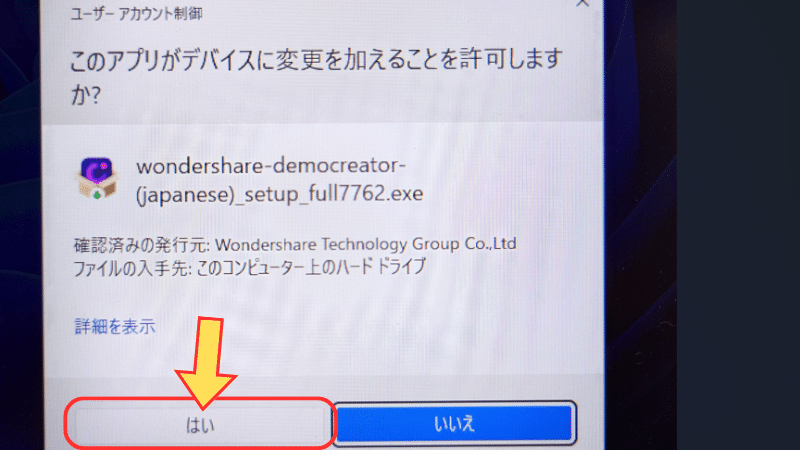
次に画面の中央にWondershareDemocreatorの表示がされるので中央にある『インストール』をクリックします。
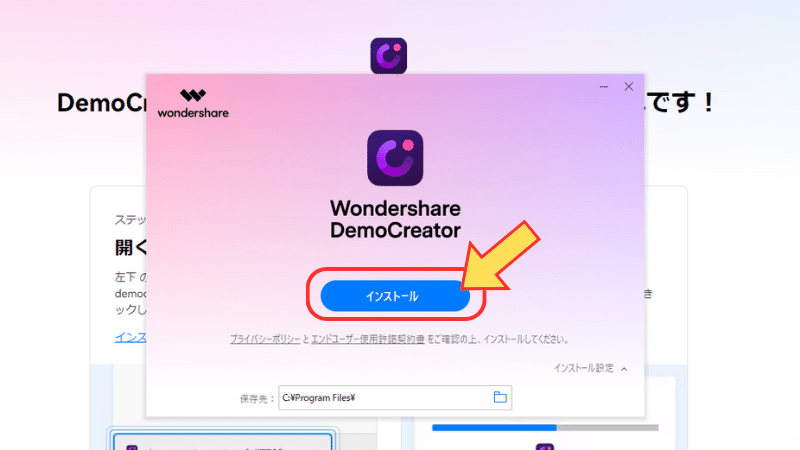
『インストール』をクリックするとすぐにインストールが開始されます。インストールには約4分くらいかかりました。
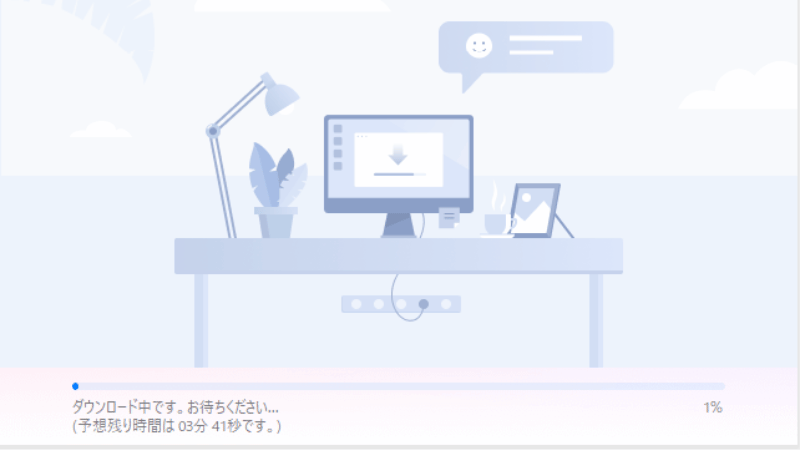
4分ほど待つと、、、
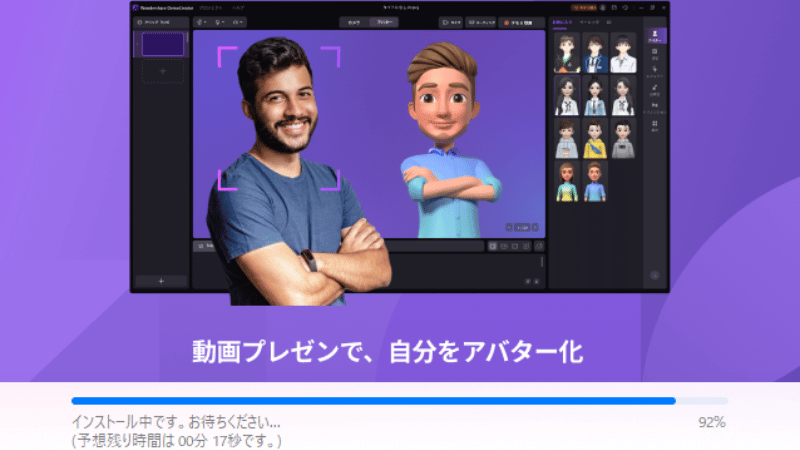
画面が切り替わりDemocreator(デモクリエイター)が正常にインストールされます。
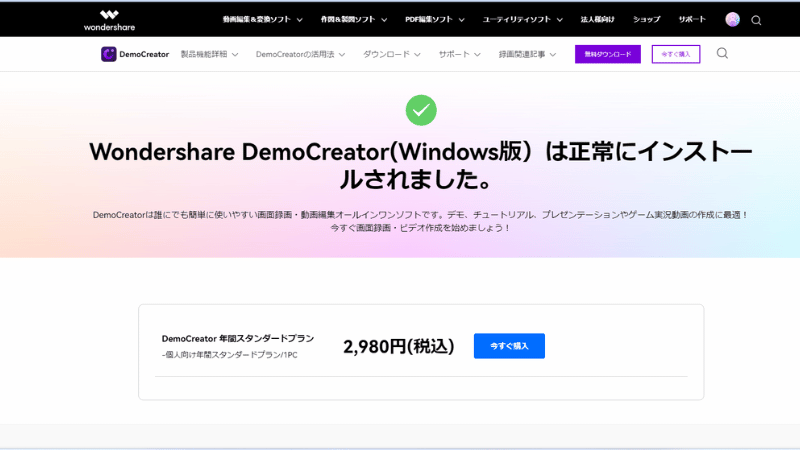
 ヒキタニくん
ヒキタニくんこれで無料でDemocreatorが利用できるっス!
DemoCreator(デモクリエイター)のお得なクーポン情報

Wondershare(ワンダーシェア)製品にはお得に購入できるクーポンがあります。
Demo Creator(デモクリエイター)も例外ではありません。
獲得方法はカートに入れて数日待つというものです。
購入したい商品の公式サイトにアクセスして購入するライセンスをカートに入れるとクーポンメールが届きます。

数日待たないといけないのがデメリットね。
詳しい手順は別記事のDemoCreatorのクーポン獲得5ステップをご覧ください。

DemoCreator(デモクリエイター)無料版のよくある質問

ここではDemo Creator(デモクリエイター)のよくある質問を紹介します。
- 無料版と有料版の違いは?
- 体験版の無料期間はいつまで?
- おすすめの有料プランは?
- Filmoraの画面録画機能との違いは?
- Filmoraとの動画編集機能は違うの?
- 複数のパソコンで利用できますか?
- サブスクプランは自動更新ですか?
よくある質問を確認して納得できたら有料プランへ切り替えましょう。

まずはどんな感じか試してみたい方は無料版ダウンロードで体験しよう。
\ 無料で画面録画を体験する! /
いつまで使っても追加料金0円だから安心!
Demo Creator無料版と有料版の違いは?
録画可能な時間や使える機能に違いがあります。
DemoCreator(デモクリエイター)無料版では10分間の録画しかできませんが、有料版ではどのプランでも無制限の録画が可能です。
また「自動ノイズ除去」や「ボイスチェンジャー」など搭載しているいくつかの便利な機能は無料版では使用することができません。
また、無料版でエクスポートされたビデオには透かしが入ります。
体験版の無料期間はいつまで使える?
体験版の無料期間は無制限です。
DemoCreator(デモクリエイター)の無料版は無制限で体験できます。
ただし保存した動画には大きな透かしロゴ(ウォーターマーク)が入るので一般的な利用ができません。
操作方法や機能を体験して納得できたら有料版に切り替えましょう。
おすすめの有料プランは?
OSによって違います
DemoCreator(デモクリエイター)の有料プランは3種類あります。
WindowsのOSの場合はコスパ面や機能面を考慮しても永続ライセンスがおすすめです。
ただしOSがMacの場合は年間プレミアムプランでないと利用できません。
Windowsの場合は永続ライセンスをMacの場合は年間プレミアムプランを購入しましょう。
Filmoraでも画面録画できるけど違いはあるの?
アバターが使えてデュアルモニターも録画可能
同じWondershareの動画編集ソフトFilmora(フィモーラ)にも画像録画機能は備わっています。
ですがFilmoraはAI機能や動画編集に特化したソフトなので画面録画機能はDemoCreatorの方が充実しています。
DemoCreatorならアバター機能や音声変換機能ができてデュアルモニター画面も録画可能です。
Filmora(フィモーラ)との編集機能の違いは?
DemoCreator(デモクリエイター)はFilmora(フィモーラ)よりも安価で、操作もシンプルなソフトとなっていますので、サクッと動画編集をしたい方にぴったりです。
アバター機能や画面録画、Webカメラでのライブ配信もDemo Creator(デモクリエイター)の方は充実しています。
より多くの機能を駆使して複雑な動画編集をしたい方にとってはFilmoraがおすすめです。
複数のパソコンで利用できますか?
複数のパソコンで同時に起動できません。
DemoCreator(デモクリエイター)を提供しているwondershare(ワンダーシェア)のソフトウェアは、パソコン台数に合わせた数のライセンスを購入しないと同時に複数台のパソコンでの利用はできません。
ただし同時に利用しなければ1つのライセンスでも複数のパソコンで利用可能です。
一度ログアウトをしてから別のパソコンでログインすることで、別のパソコンでの使用が可能になります。
サブスクプランは自動更新ですか?
支払い方法によっては自動更新になります。
「クレジットカード」「Paypal」「Google Pay」「Amazon Pay」で支払う場合は自動更新されます。
その他の決済方法での支払いでは自動更新されません。
解約をしたい場合は、サブスクリプションプランの有効期限が終了する7日前に届く案内メールに自動更新のキャンセル方法が記載されています。
Wondershareお得クーポン情報

Wondershare社の製品にはDr.Fone(ドクターフォン)以外にも人気の製品が豊富です。
ここでは人気の動画編集ソフトFilmora(フィモーラ)を始め25%クーポンでお得に購入できるWondershareのソフトを10種紹介します。
- Filmora(フィモーラ)
・・・動画編集ソフト
- DemoCreator (デモクリエイター)・・・アバター&画面録画
- EdrawMind(エドラマインド)・・・マインドマップ
- UniConverter (ユニコンバーター)・・・高速の形式変換ソフト
- Filmstock(クリエイティブアセット)・・・商用利用可能エフェクト素材
- Dr.Fone(ドクターフォン)・・・スマホデータ復元
- Recoverit(データリカバリー)・・・パソコンデータ復元
- PDFelement(PDFエレメント)・・・PDF変換&圧縮
- Filmora有料アップグレード・・・年1回のメジャーアップデート
- Filmora Wedding(ウェディング)・・・結婚式動画用
※クリックで公式サイトに飛べます⇧
人気の動画編集ソフトFilmora(フィモーラ)を始め25%OFFクーポンが使える製品がたくさんあります。
一覧をみて気になる製品があったら別記事のWondershare製品「お得クーポン情報」まとめ9選を参考にしてください。


まずはWondershare公式サイトにアクセスしましょう。
\ お得な25%OFFクーポンをもらう/
クーポンがもらえるのは公式サイトだけ
Wondershareの動画編集ソフト3種類
25%OFFクーポンが使えるWondershareの動画編集ソフトは3種類あります。
- Filmora(フィモーラ)
・・・動画編集ソフト
- DemoCreator (デモクリエイター)・・・アバター&画面録画
- Filmora Wedding(ウェディング)・・・結婚式動画用
※クリックで公式サイトに飛べます⇧
どれも初心者向けの動画編集ソフトですが無料版があるので有料プラン切り替え前に体験できます。
体験版で納得できたらクーポンを使ってお得に購入しましょう。
\ 公式サイトでクーポンをGETする! /
有料ライセンスとアップグレードがお得にできます!
\ 詳しいクーポン獲得手順はこちら /

\ Wondershare製品のクーポン情報はこちら /
有料エフェクトとアップデートプラン
Filmora(フィモーラ)には追加で有料エフェクトを追加できます。
また最新版にメジャーアップデートする場合は有料です。
- Filmstock(クリエイティブアセット)・・・商用利用可能エフェクト素材
- Filmora有料アップグレード・・・年1回のメジャーアップデート
※クリックで公式サイトに飛べます⇧
有料エフェクトプランのFilm stock(フィルムストック)は月額サブスクプランなのでクーポン価格で購入できるのは初回のみです。
Filmora(フィモーラ)のメジャーアップデートは年に1回、10〜12月に実施されます。
最新版にアップデートするれば最新の編集機能が使えるのでぜひお得にアップデートしましょう。
\ アップデートクーポン獲得手順はコチラ! /

データ変換ソフト
25%OFFクーポンが使えるWondershare(ワンダーシェア)のデータ変換ソフトは2種類あります。
- UniConverter (ユニコンバーター)・・・高速の形式変換ソフト
- PDFelement(PDFエレメント)・・・PDF変換&圧縮
※クリックで公式サイトに飛べます⇧
どの製品も公式サイトを経由でクーポンがもらえます。
Uni Converter(ユニコンバーター)とPDF element(エレメント)はファイル形式の変換ができます。
\ 高速変換ソフト /

\ PDFファイルの変換ソフト /

データ復元ソフト
クーポンが使えるWondershare(ワンダーシェア)のデータ復元ソフトは2種類あります。
- Dr.Fone(ドクターフォン)・・・スマホデータ復元
- Recoverit(データリカバリー)・・・パソコンデータ復元
※クリックで公式サイトに飛べます⇧
どちらの製品も公式サイトでのみクーポンが獲得できます。
詳しい獲得手順は下記の関連記事を参考にしてください。
\ スマートフォンのデータ復元ソフトはコチラ /

\ パソコンのデータ復元ソフトはコチラ /

マインドマップソフト
Edraw Mind(エドラマインド)はWondershare(ワンダーシェア)のマインドマップです。
無料版が期間無制限で利用できてMind Meister(マインドマイスター)よりも使い勝手の良いと評判です。
- EdrawMind(エドラマインド)・・・マインドマップ
※クリックで公式サイトに飛べます⇧
Edraw Mind(エドラマインド)のクーポンは公式サイトでのみ獲得できます。
詳しくはEdrawMindのクーポン獲得手順をご覧ください。
\ マインドマップのクーポン情報はコチラ /

DemoCreator(デモクリエイター)は制限なしで使おう!

今回は画像録画に特化した動画編集ソフトDemoCreator(デモクリエイター)無料版の制限について解説しました。
DemoCreator(デモクリエイター)は無料版でも機能を十分に体験できますがいくつかの制限があります。
⇧クリックすると詳細に飛びます。
本格的に配信したり収益化の動画として利用したい場合は有料版へ切り替えましょう。
クーポンの獲得方法も解説しています⇧

有料版への切り替えにはクーポンを利用しましょう。
\クーポンを使ってお得にダウンロードする! /
アバターも使えるよ!









